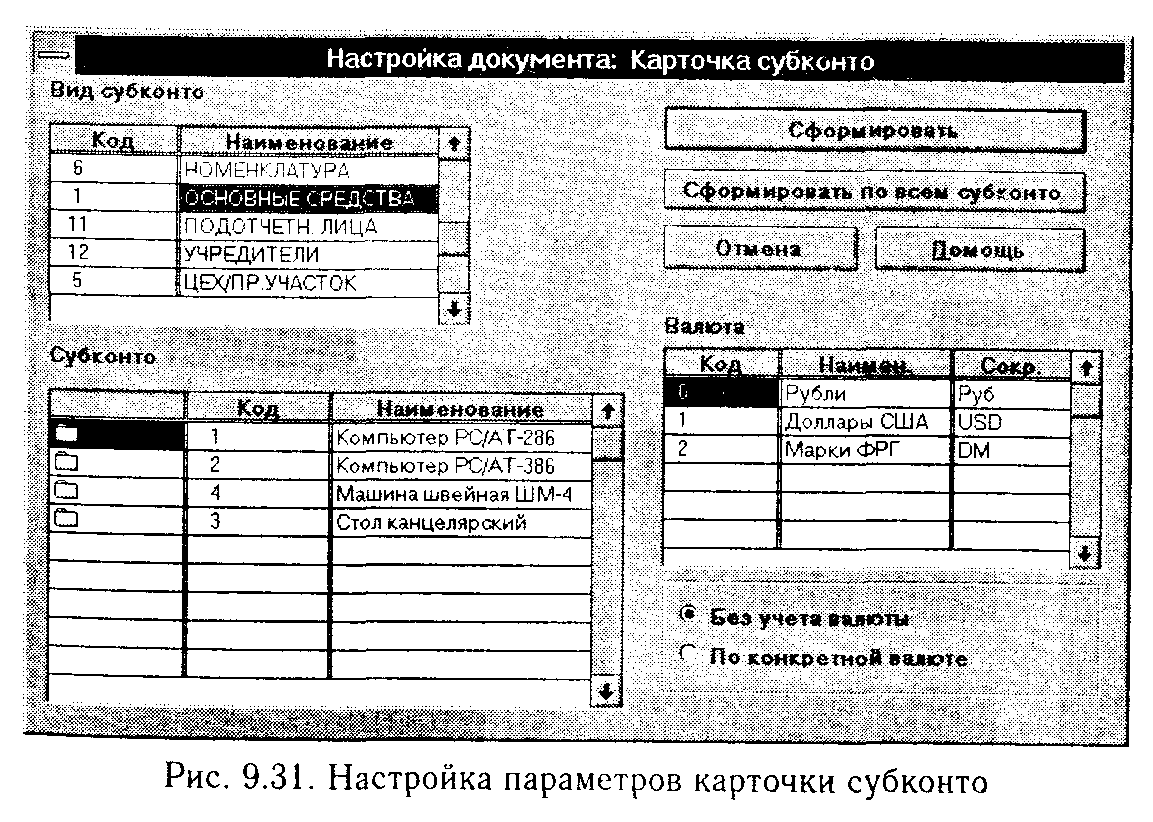
Если необходимо получить максимально полную картину операций по обњекту аналитического учета (субконто) или группе субконто, можно вывести "Карточку субконто". Этот документ содержит все операции с данным субконто в хронологической последовательности с указанием реквизитов проводок, остатков по субконто после каждой операции, на начало и конец периода. Обороты и остатки выводятся в стоимостном выражении, а при ведении количественного учета - также и в натуральном выражении.
Пример. Для организации-контрагента карточка субконто будет содержать полное досье взаиморасчетов с этой организацией.
Для получения карточки субконто выберите пункт "Карточка субконто" из группы "Отчетность" главного меню. На экран выдается запрос параметров вывода данного отчета.
Настройка вывода карточки субконто. В запросе настройки карточки субконто (рис. 9.31) Вы должны будете выбрать из списка вид субконто, по которому хотите вывести карточку. После выбора вида субконто в поле запроса "Субконто" появится список обњектов аналитического учета (субконто) данного вида. Вы можете:
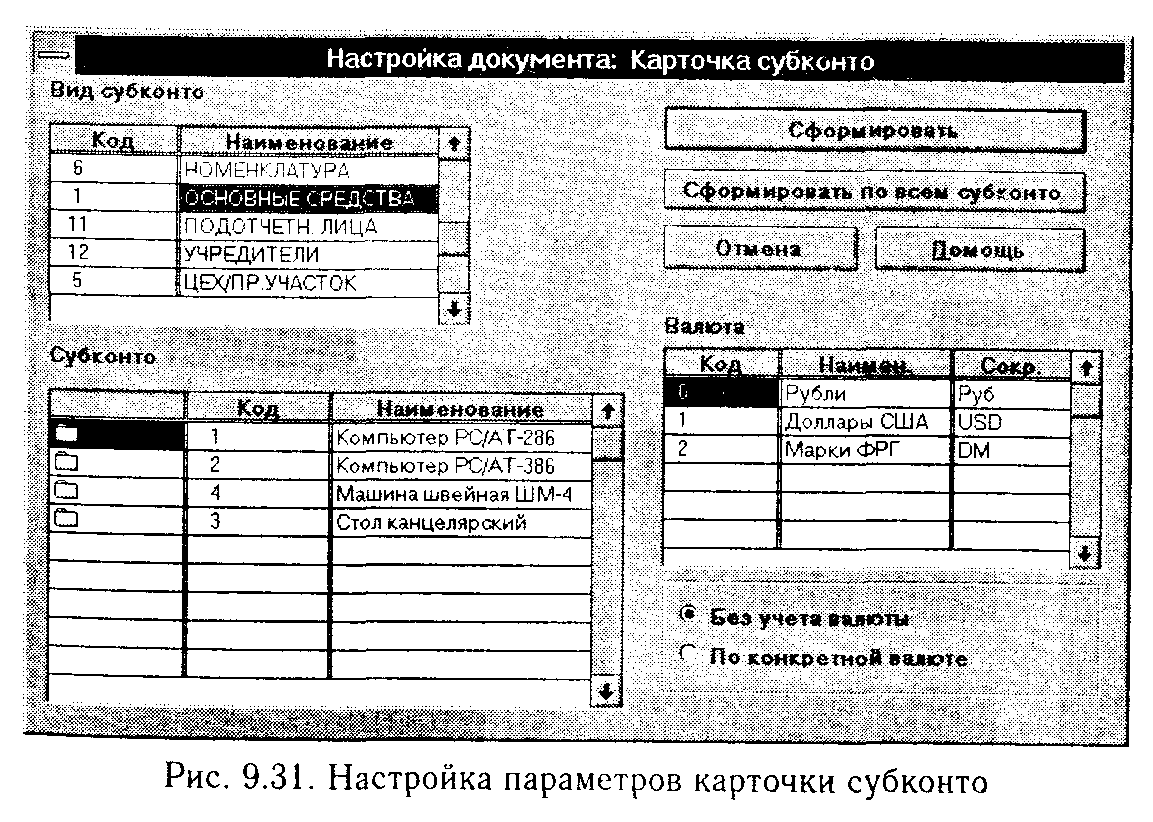
Кроме того, в запросе Вы можете указать, будут ли данные в карточке субконто выводиться без учета валют (при этом для валютных операций будут отражаться данные в рублях без детализации по валютам) или по конкретной валюте (в этом случае надо выбрать вид валюты из списка).
Замечание.
Если субконто имеет подчиненные, в левой графе списка субконто для него выводится
пиктограмма ![]() (а не
(а не ![]() ). Для вывода списка субконто,
подчиненных данному, надо дважды щелкнуть эту пиктограмму
). Для вывода списка субконто,
подчиненных данному, надо дважды щелкнуть эту пиктограмму ![]() .
.
Просмотр карточки субконто. Карточка субконто (рис. 9.32) содержит графы: "Дата", "Операции" (описание операций по данному субконто), "Дебет" (счета и суммы проводок, в которых данное субконто было задействовано по дебету проводки), "Кредит" (то же для кредита проводки) и "Текущее сальдо" (обозначения: Д - дебетовое, К - кредитовое). При наличии исходных данных выводится также и количественное и/или валютное выражение оборотов и остатков.
При просмотре карточки субконто Вы можете выполнять все действия, описанные в п. 9.3: перемещаться по таблице, производить поиск строк символов, сохранять карточку в архиве, экспортировать в текстовый файл, обновлять карточку (при изменении журнала операций), выводить ее с другими параметрами настройки и т.д. Карточку субконто можно напечатать, а также просмотреть на экране в том виде, как она будет напечатана (см. п. 9.4). Все эти операции перечислены в виде соответствующих пунктов группы меню "Действия" и подробно описаны в пп. 9.3 и 9.4.
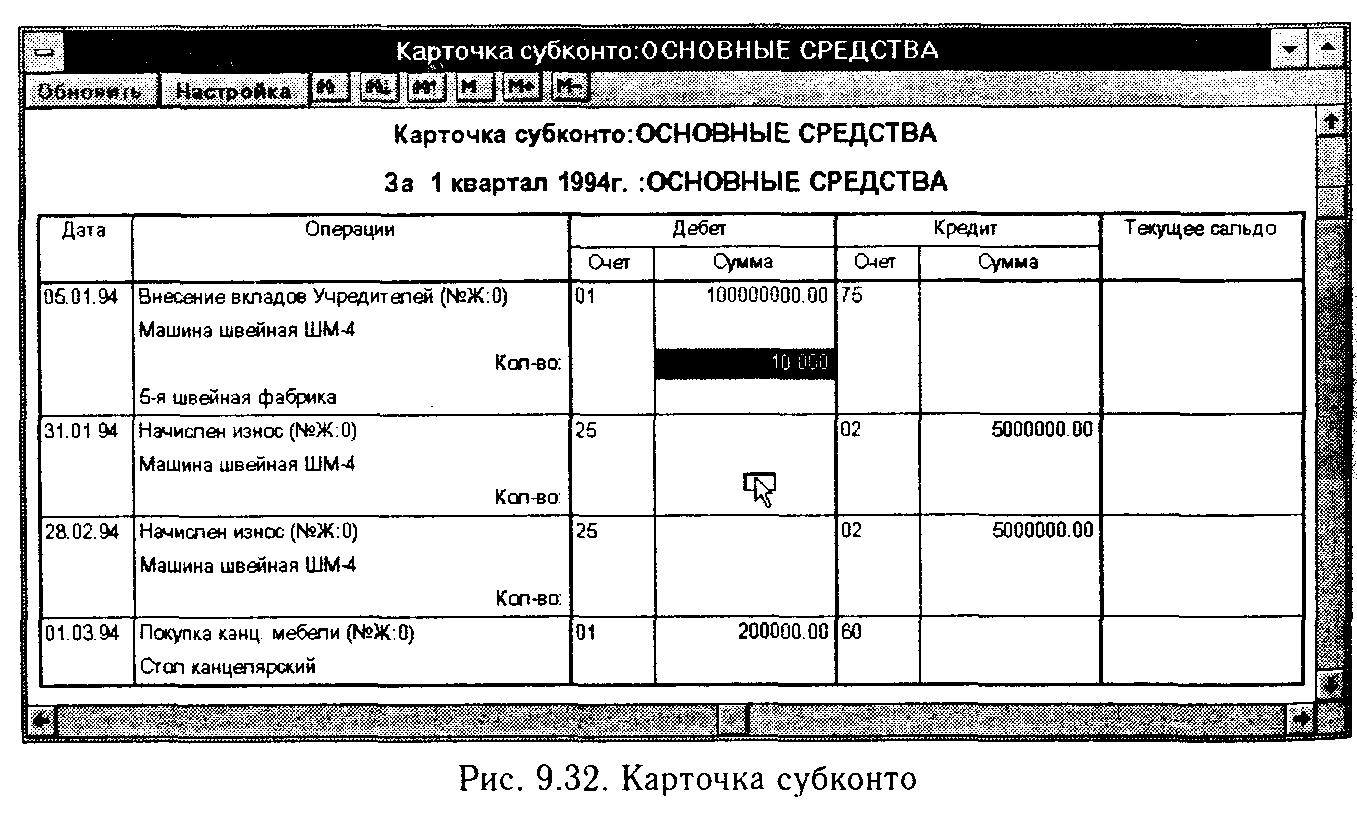
Если окно для просмотра карточки субконто слишком мало, Вы можете его расширить, перетащив край окна мышью (для этого надо подвести указатель мыши к границе окна, пока он не примет форму двунаправленной стрелки, нажать левую кнопку мыши и, удерживая ее, перетащить границу окна на нужное место, после чего отпустить кнопку мыши).
Поиск операции в журнале операций. При просмотре карточки субконто Вы можете быстро найти в окне журнала операций любую указанную в карточке проводку. Когда курсор принимает форму стрелки с прямоугольником , Вы можете нажатием клавиши (Enter) или двойным щелчком мыши в данной позиции установить в окне журнала операций курсор на указанную в отчете проводку. Разумеется, для этого должно быть открыто окно с журналом операций, содержащим нужную проводку.
Выход из просмотра карточки субконто. По окончании просмотра карточки субконто нажмите комбинацию клавиш (Ctrl)(F4) или дважды щелкните кнопку [X] в левом верхнем углу окна с карточкой субконто, и окно с ней будет закрыто.
Замечания. 1. В карточке могут приводиться параметры субконто, участвующих в операциях с данным субконто. Номера этих параметров указываются (через запятую) в поле "Выводить параметры субконто" в запросе "Параметры отчетов". Для каждого вида субконто номера параметров, выводимых в стандартных отчетах, задаются отдельно.
2. Графа "Текущее сальдо" заполняется только для карточек по конкретному субконто (не по группе субконто). 3. В строках с остатками на начало и конец периода в графах "Дебет" и "Кредит" выводится развернутое сальдо по счету, а в графе "Текущее сальдо" - свернутое сальдо.